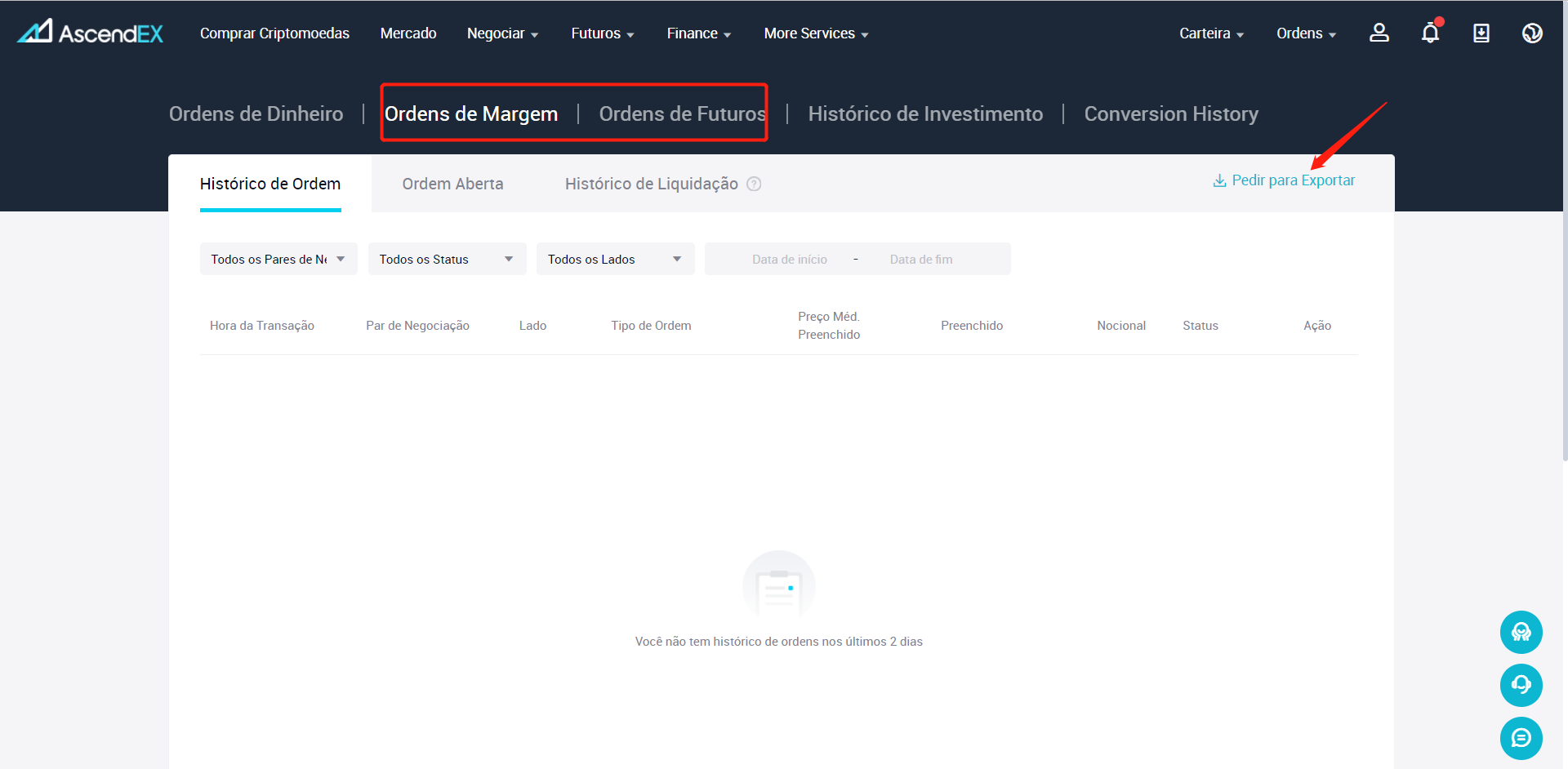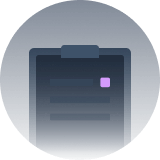CENTRO DE AJUDA
Como Exportar Seu Histórico de Ordem?
Publicar às 2021-11-10
A AscendEX habilita o recurso que permite aos usuários exportar seu histórico de ordem. Os usuários podem consultar facilmente seus registros históricos de transações e resumir e ajustar as estratégias de negociação a qualquer momento. Consulte abaixo para mais detalhes:
1. A AscendEX suporta a exportação de três tipos de histórico de ordem: ordens de dinheiro, ordens de margem e ordens de futuros.
2. O histórico de ordens a ser exportado não irá conter ordens parcialmente preenchidas.
3. A AscendEX ajuda os usuários a exportar manualmente seu registro histórico de transações dos últimos 3 meses.
4. Quanto ao histórico de transações realizadas além de três meses, entre em contato com o Suporte ao Cliente e envie o tipo e o período de tempo das transações.
O registro histórico de transações exportado será enviado por e-mail para os endereços de e-mail vinculados às contas AscendEX dos usuários. Demora 7 dias para concluir o processo.
Por exemplo: em 3 de novembro, os usuários podem verificar e exportar seu histórico de ordem entre 3 de agosto e 3 de novembro. Se você deseja visualizar o histórico de transações de março a junho, deve entrar em contato com o Suporte ao Cliente e especificar o tipo de ordem e o período de tempo das transações, como o histórico de ordens de dinheiro realizadas entre 1º de março e 30 de junho. Após a conclusão, o histórico de ordem será enviado por e-mail para a caixa de correio vinculada à sua conta AscendEX.
5. A função de auto-exportação está disponível apenas para clientes de PC.
Um Guia Para a Auto-Exportação do Histórico de Ordem
1. Entre no website AscendEX e clique em Ordens no canto superior direito da página inicial. Selecione “Ordens de Dinheiro” no menu suspenso.
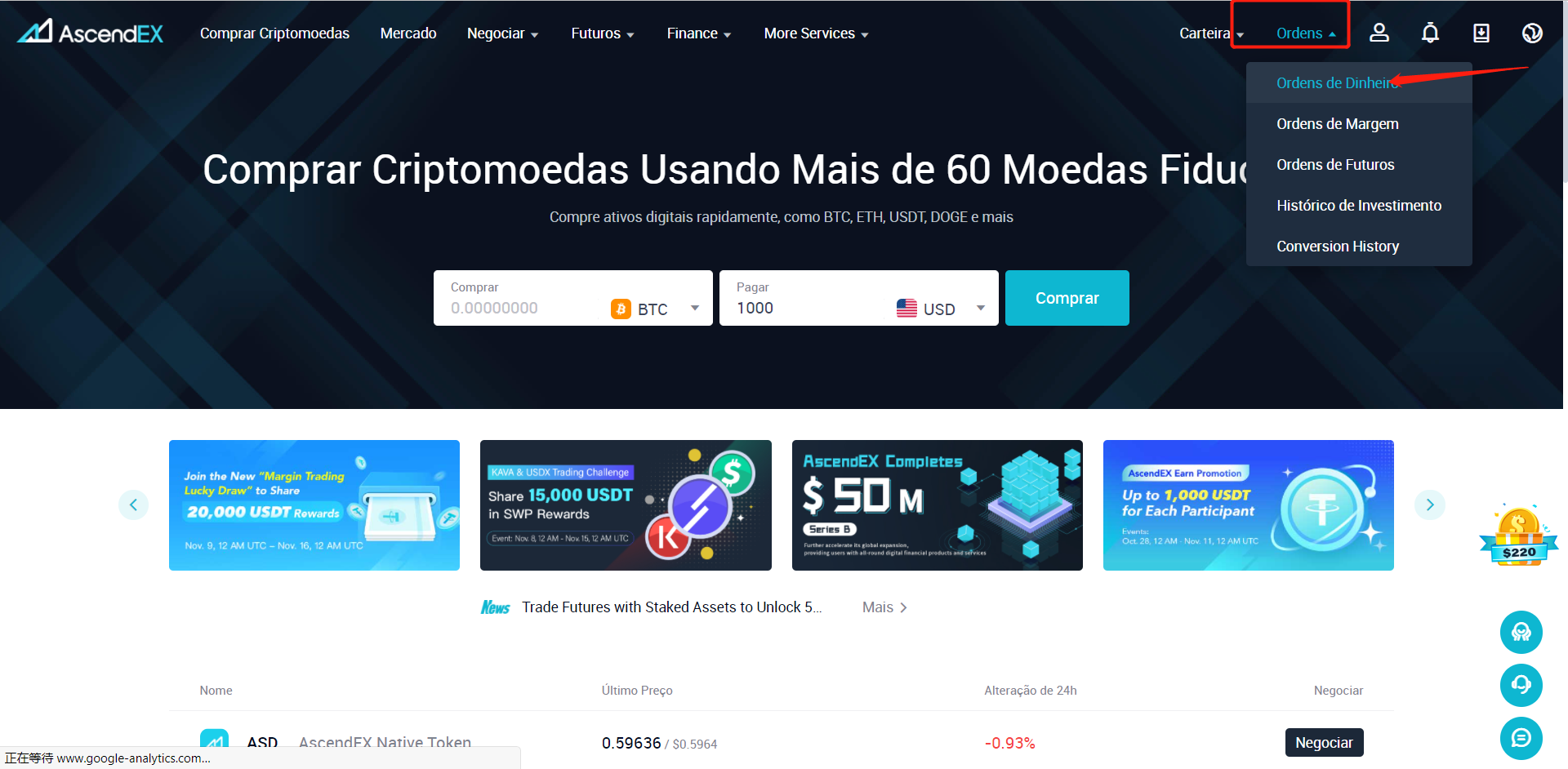
2. Na página “Ordens de Dinheiro”, clique em “Pedido de Exportação”.
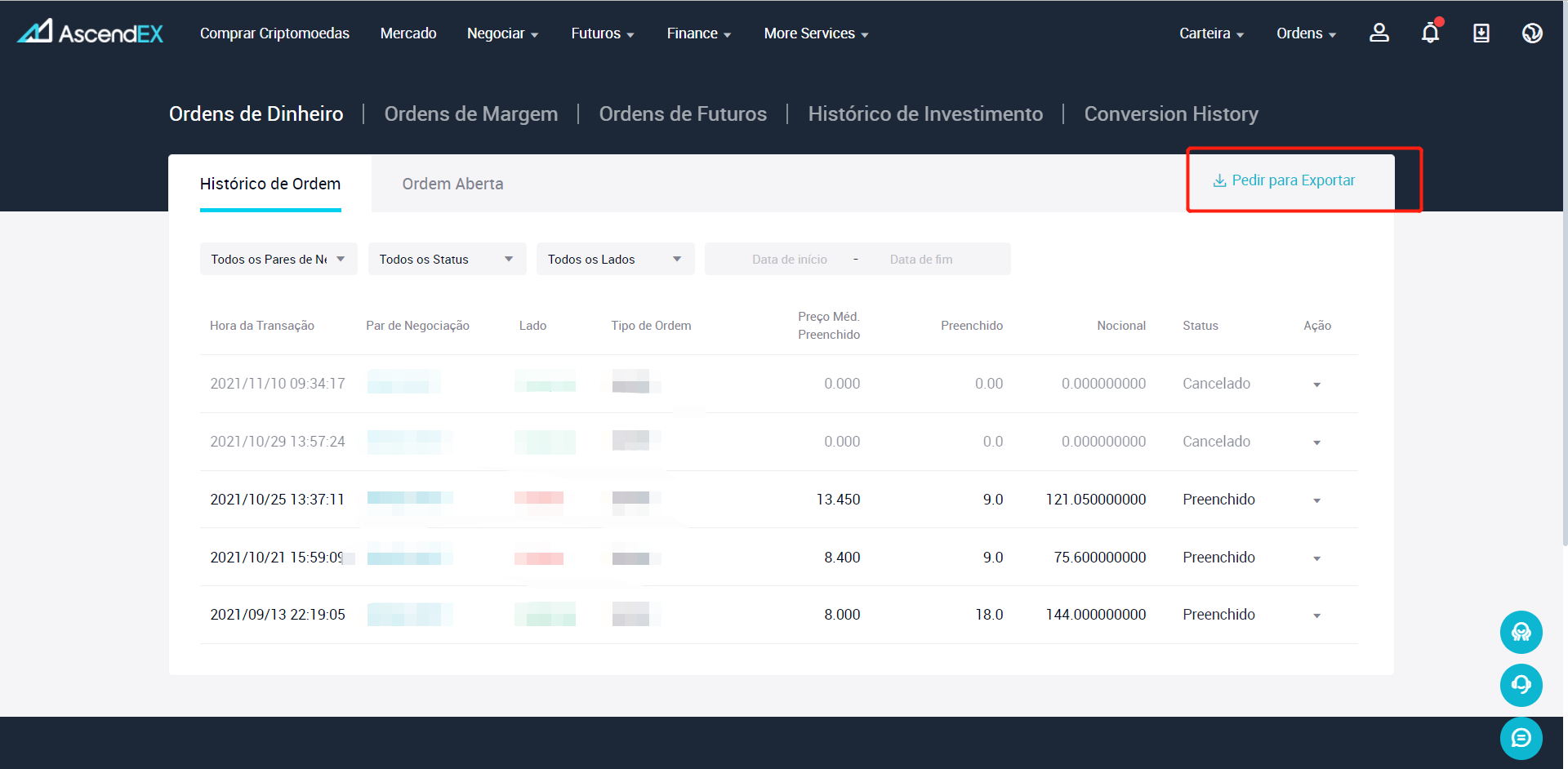
3. Selecione o período de tempo específico para as ordens a serem exportadas na caixa de diálogo e clique em “Exportar”.
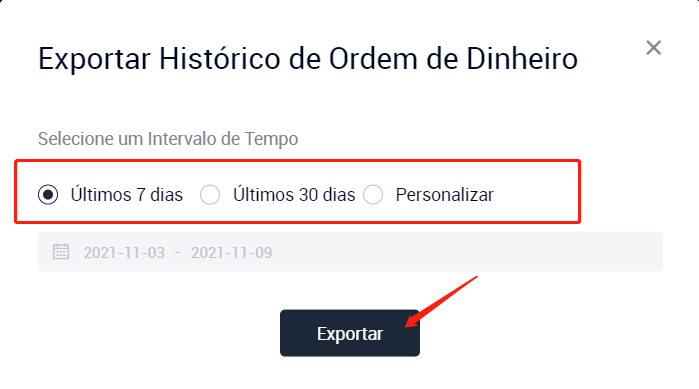
4. Depois que a exportação for concluída, você receberá um lembrete por e-mail/SMS. Clique para adquirir o arquivo gerado.
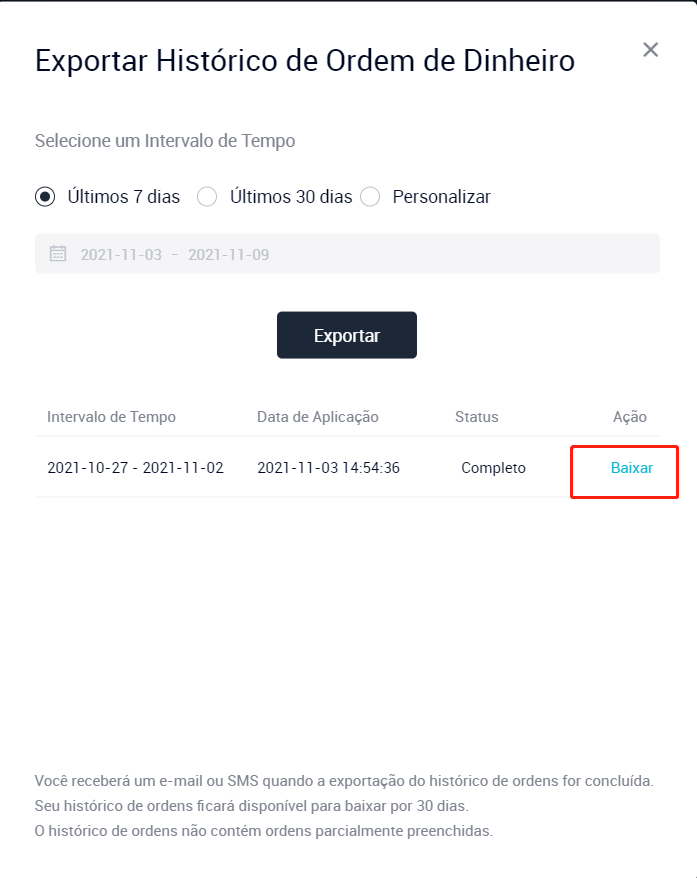
5. Além das ordens de dinheiro, você também pode clicar em Ordens de Margem e Ordens de Futuros para exportar o registro histórico de transações correspondente.